Pokud potřebujete vytvořit vizitky, ale nemáte zkušenosti s profesionálním grafickým softwarem jako InDesign nebo Photoshop, můžete využít šablonu vizitky v programu Word. Pokud nenaleznete žádnou šablonu, která by vám vyhovovala, můžete si vytvořit vlastní návrh od začátku.
Vytváření vizitek v aplikaci Word
Než se pustíte do samotného navrhování, je důležité si uvědomit, jaký obsah by měla vizitka obsahovat. Obsah se může mírně lišit v závislosti na vašem oboru, ale zde jsou základní údaje:
- Jméno a příjmení
- Pracovní pozice
- Adresa
- Telefonní číslo
- Webová adresa
- E-mailová adresa
- Logo společnosti
Nyní se můžeme pustit do samotného návrhu. Spusťte Microsoft Word, přejděte na záložku „Soubor“ a v levém menu vyberte možnost „Nový“.
Do vyhledávacího pole zadejte „vizitky“.
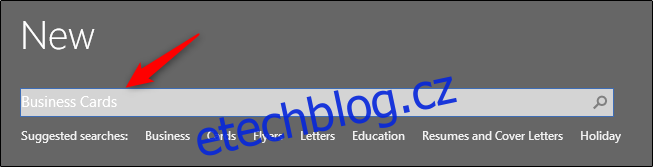
Zobrazí se široká nabídka šablon.
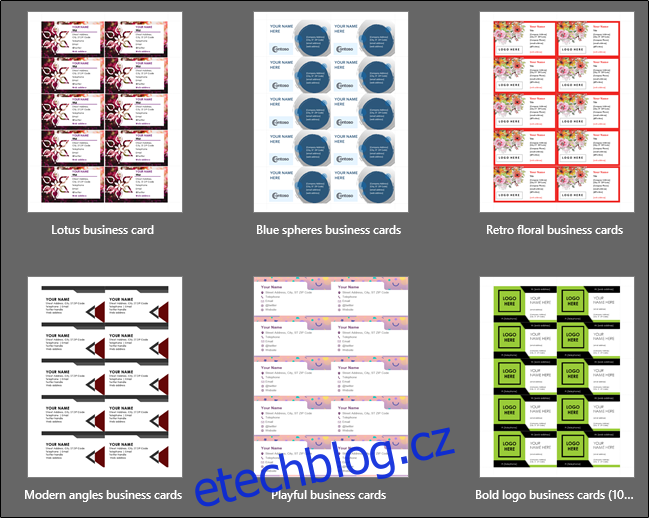
Projděte si nabídku šablon a vyberte si tu, která se vám nejvíce zamlouvá. Po kliknutí na vybranou šablonu se zobrazí okno s náhledem a popisem. Klikněte na tlačítko „Vytvořit“.
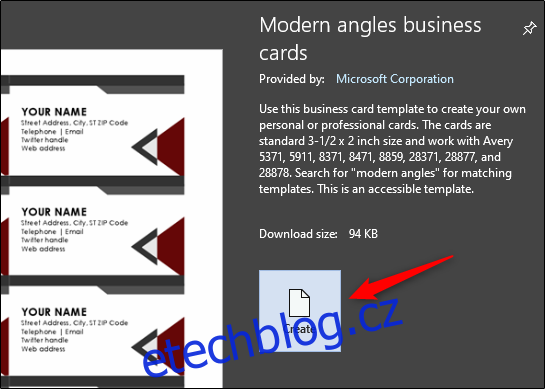
Nyní se zobrazí vaše vizitky. Zbývá jen vyplnit vaše osobní údaje.
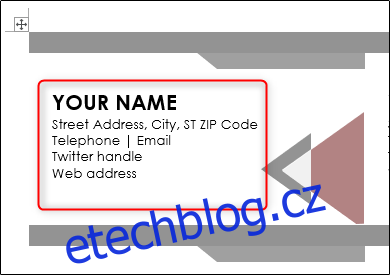
Vytváření vizitek od základu
Pokud nenaleznete žádnou šablonu, která by vám vyhovovala, můžete si vytvořit vlastní design kombinací tabulky, obrázků a formátování textu.
Otevřete prázdný dokument aplikace Word, přejděte na záložku „Vložení“ a klikněte na „Tabulka“.
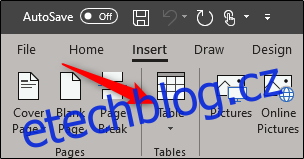
Zobrazí se rozbalovací menu. Vytvořte tabulku o rozměrech 2×4 tak, že umístíte kurzor na odpovídající blok. Můžete samozřejmě vytvořit i více řádků, ale tabulka o rozměrech 2×4 se vejde na jednu stránku.
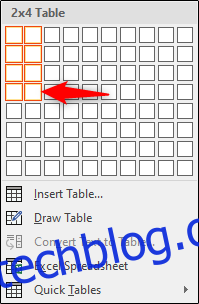
Tabulka se objeví ve vašem dokumentu a je potřeba upravit několik jejích nastavení. Klikněte pravým tlačítkem myši na křížek pro označení tabulky a z nabídky vyberte možnost „Vlastnosti tabulky“.
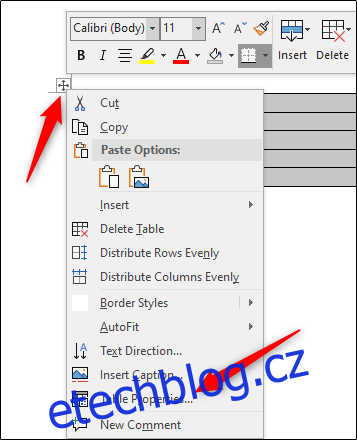
Otevře se okno Vlastnosti tabulky. Na záložce „Tabulka“ vyberte v části „Zarovnání“ možnost „Na střed“. Toto vám pomůže udržet vizitky rovnoměrně rozmístěné na stránce.
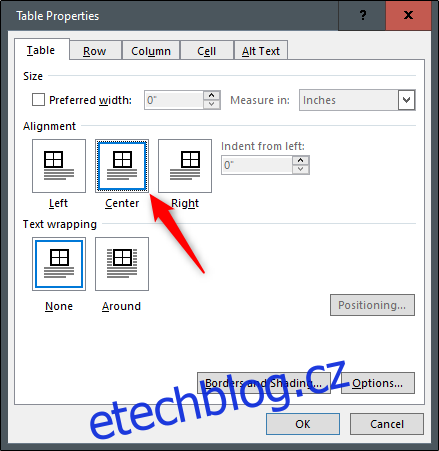
Dále se přepněte na záložku „Řádek“. Zaškrtněte políčko „Určit výšku“, nastavte výšku na 5,08 centimetrů a jako výšku řádku vyberte „Přesně“.
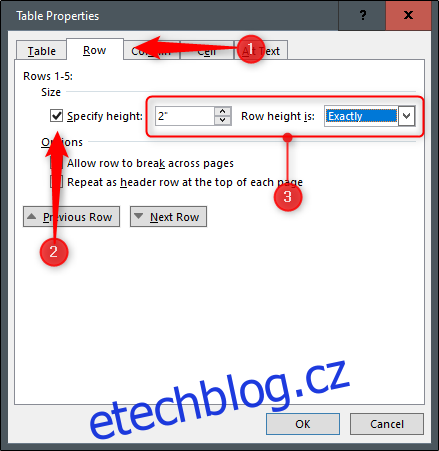
Nyní se přepněte na záložku „Sloupec“. Zaškrtněte políčko „Preferovaná šířka“, nastavte šířku na 7,62 centimetrů a klikněte na „OK“.
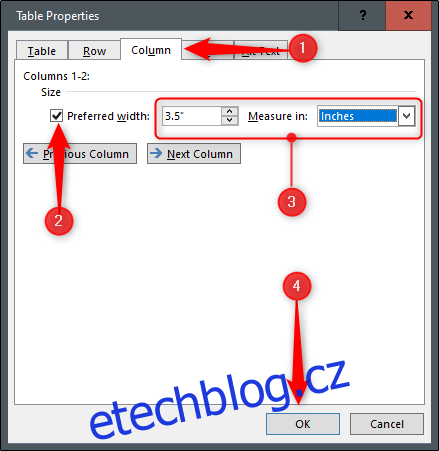
Velikost vaší tabulky se změní tak, aby odpovídala standardní velikosti vizitky. Nicméně si můžete všimnout, že tabulka je o něco širší, než je rozsah okrajů stránky.
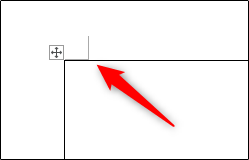
Pro vyřešení tohoto problému přejděte na záložku „Rozvržení“ a klikněte na tlačítko „Okraje“.
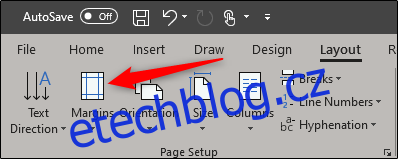
Z rozevíracího menu vyberte možnost „Úzký“.
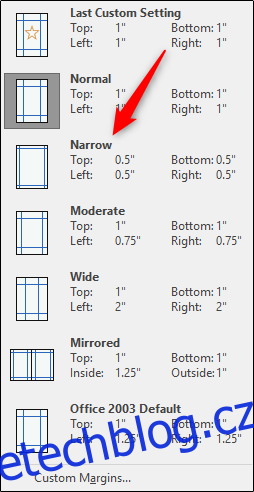
Nyní se vizitky vejdou do rozsahu okrajů stránky.
Nyní už stačí pouze přidat vaše osobní údaje do tabulky, použít nástroje pro formátování textu, vložit obrázek a můžete tisknout!